Suunnittelet oman podcastin aloittamista? Yksi ensimmäisistä esteistä on saada ensimmäinen jakso ladattua onnistuneesti ylös. Tässä oppaassa näytän sinulle, miten voit tehokkaasti ja mutkattomasti ladata ensimmäisen podcast-jaksosi AnchorFM:ään. Keskitämme erityisesti ääniraidan oikeaan käsittelyyn ja eri latausvaihtoehtoihin, jotka ovat käytettävissäsi.
Tärkeimmät havainnot
- Äänenlaatu on ratkaiseva. Käytä mieluiten ammattimaista äänitysohjelmistoa kuten Audacitya.
- Voit ladata tiedostot yksinkertaisesti raahaamalla ja pudottamalla.
- Ota huomioon muokkausvaihtoehdot, jotta voit optimoida jakson.
Askelluettelo
Aloittakaamme käynnistämällä AnchorFM-ohjaustaulusi. Kun olet kirjautunut sisään, aloitussivusi pitäisi olla jo valmis. Täältä löydät vaihtoehdon ladata ensimmäinen jakso ylös. Napsauta siis "Aloitetaan" painiketta tai "Uusi jakso", joka sijaitsee oikeassa yläkulmassa.
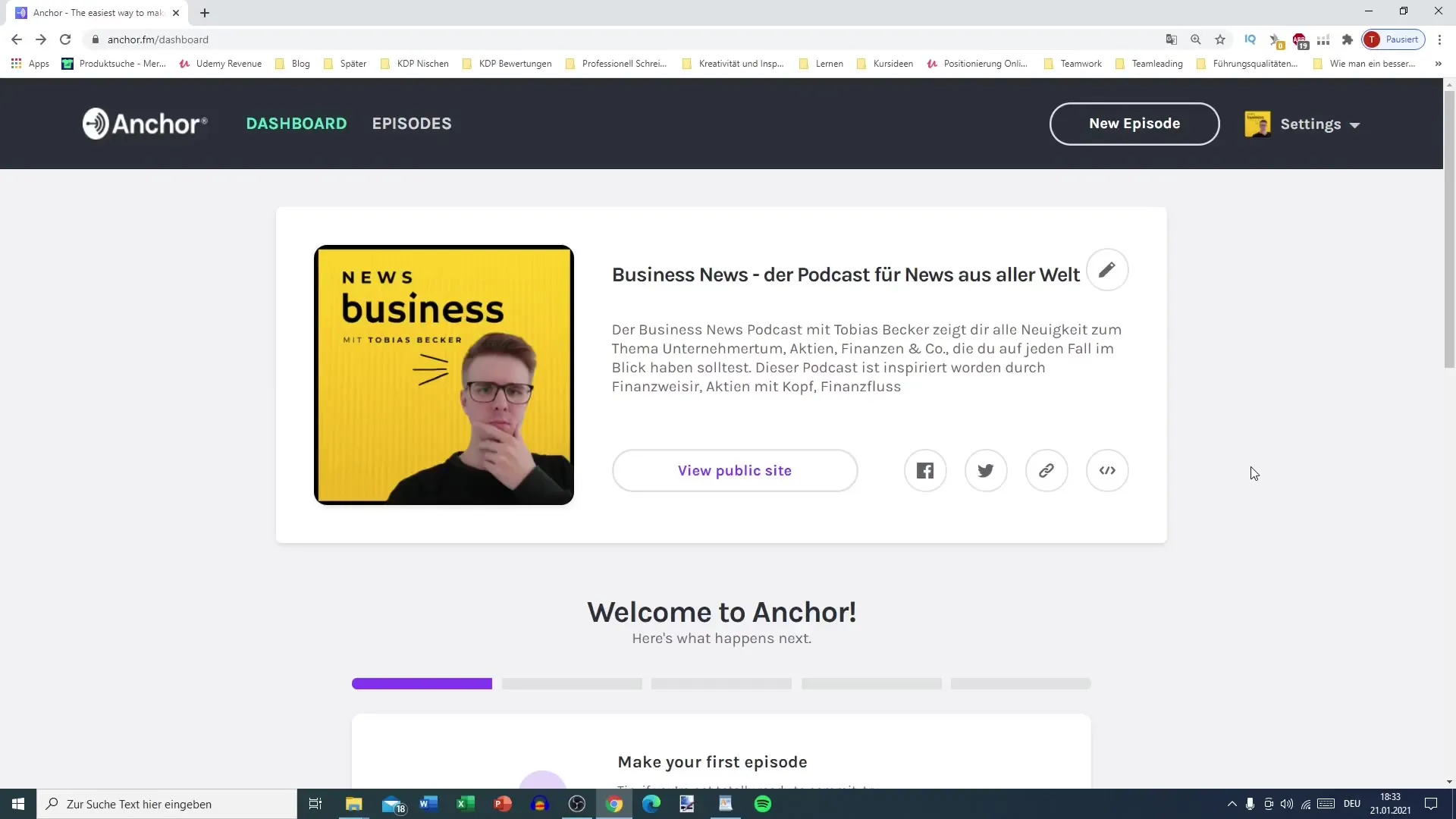
Klikattuasi "Uusi jakso", näet yhteenvedon latausvaihtoehdoista. Anchor tarjoaa sinulle erilaisia mahdollisuuksia: Voit tallentaa suoraan alustalla, mutta en suosittele tätä, sillä jälkikäsittely ja äänenlaatu voivat kärsiä. Sen sijaan on parempi käyttää ohjelmistoa kuten Audacitya.
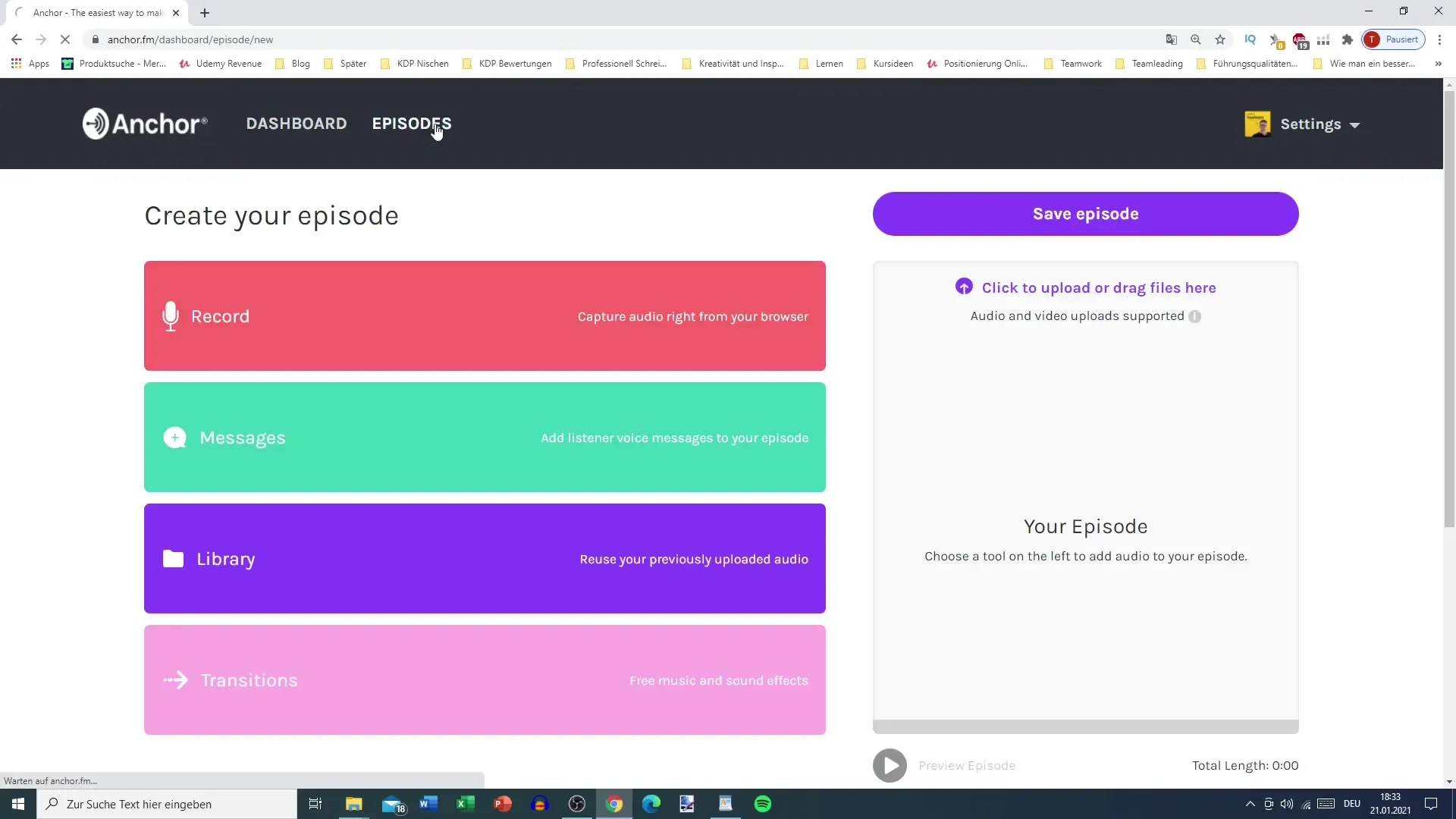
Yleensä sovelluksen kautta tehtävä tallennus tai jo tallennettujen tiedostojen lataus on käytännöllisin ratkaisu. Jos sinulla on jo äänitteitä puhelimessasi, voit esimerkiksi lähettää ne itsellesi sähköpostitse ja myöhemmin ladata ne Anchoriin.
"Kirjasto" -osiossa löydät jo ladatut sisällöt, joita voit hyödyntää jaksossasi. Täällä voit hallita erilaisia äänitiedostoja ja käyttää niitä uudelleen. Huolehdi siitä, että käytät vain omia sisältöjäsi, koska muiden materiaalien käyttö voi aiheuttaa oikeudellisia ongelmia.
Nyt olemme valmiita todelliseen jakson lataukseen. Klikkaa "Lataa" painiketta tai vedä äänitiedostosi yksinkertaisesti raahaamalla ja pudottamalla tarkoitettuun kenttään. Huomioi, että harmaa alue ilmestyy ennen kuin päästät tiedoston.
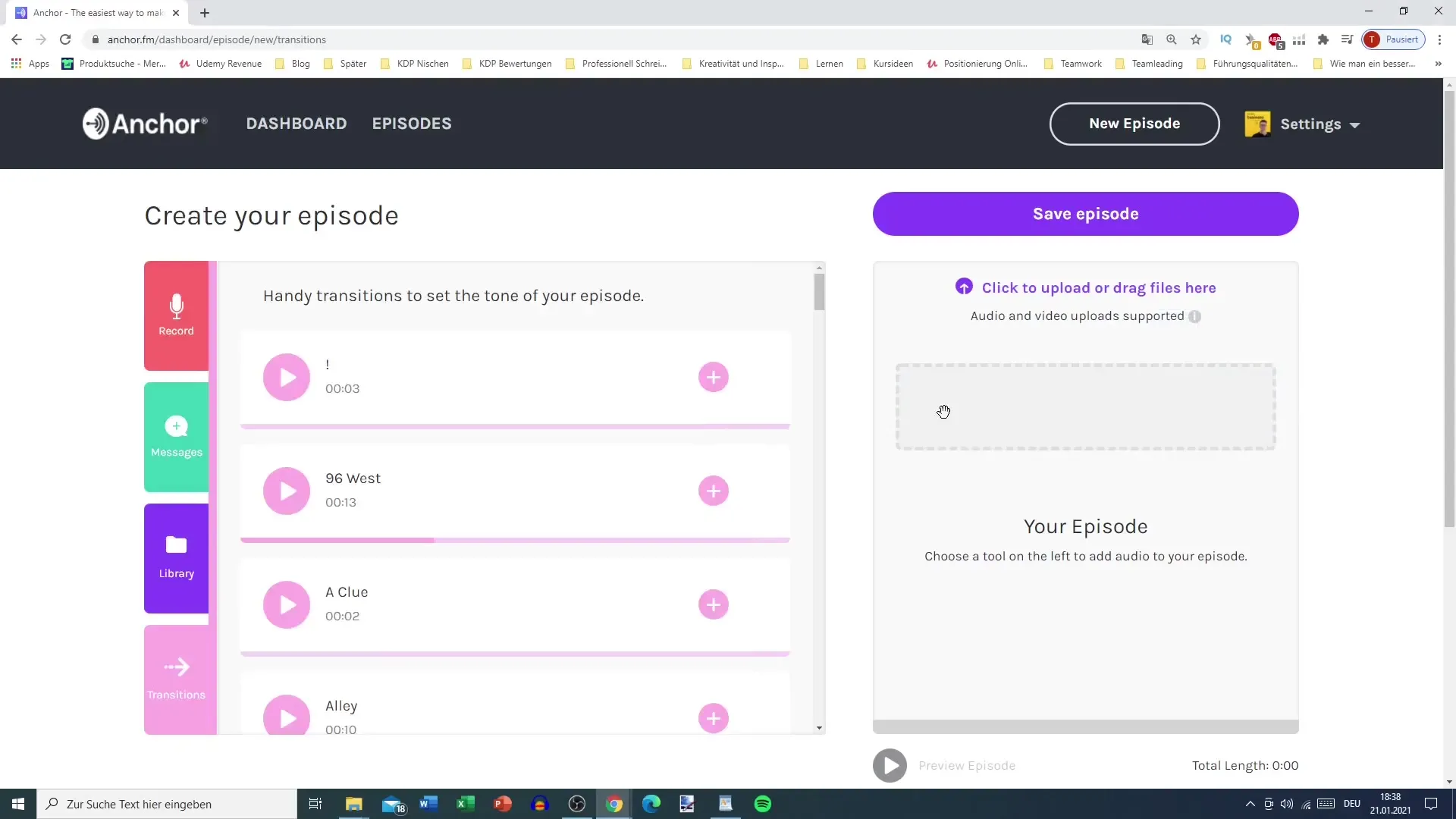
Kun olet lähettänyt tiedoston, se käsitellään. Suosittelen lisäämään myös ulostulon tai muita äänielementtejä latausprosessiin. Voit esimerkiksi lisätä alkutekstin ja lopputekstin sekvenssiin, ja suosittelen lataamaan lopputekstin viimeisenä.
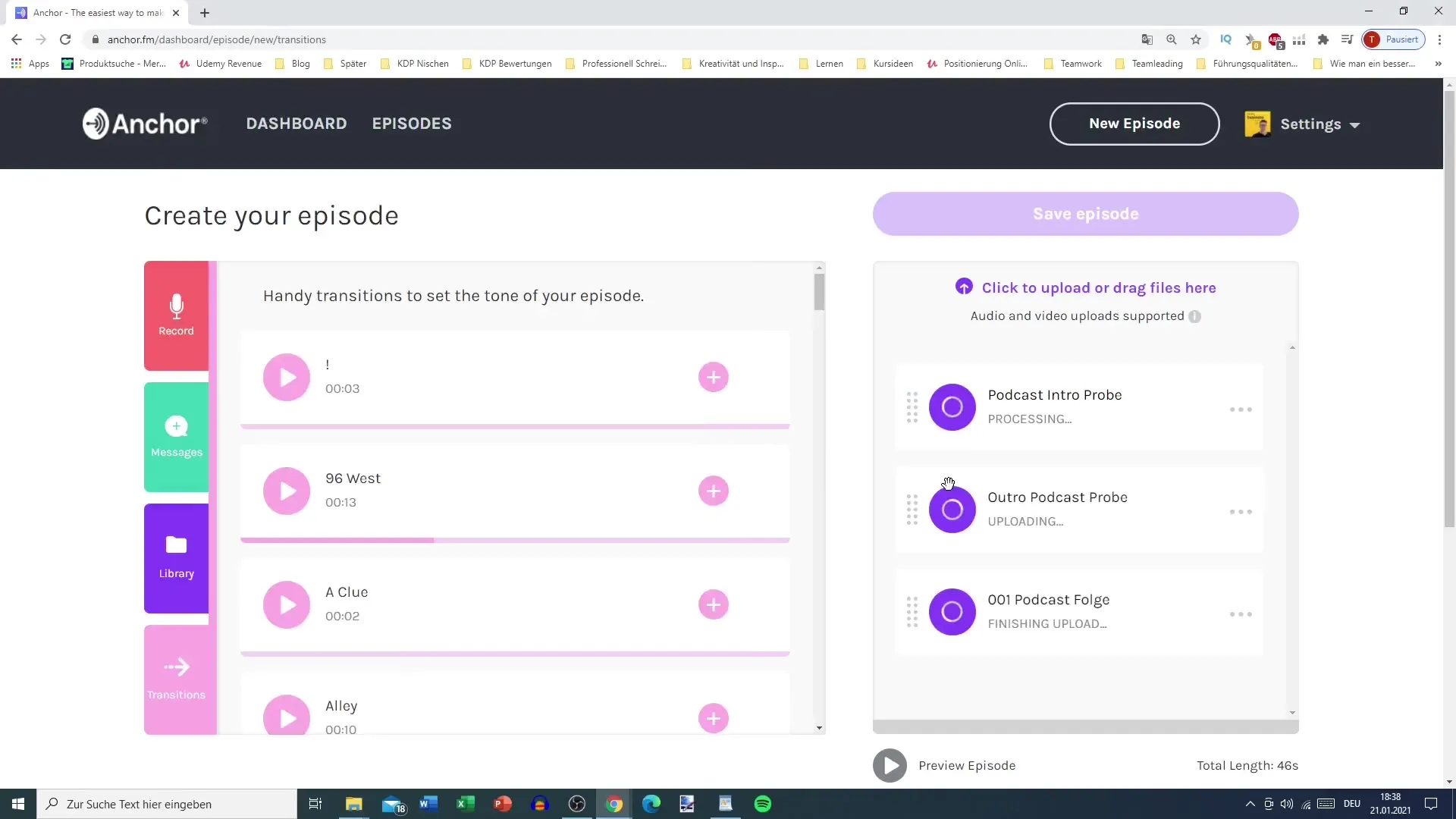
Latausalueella voit muokata klippien järjestystä. Pidä sitä klippiä, jonka haluat siirtää, painettuna ja vedä se haluttuun kohtaan. Jos haluat tehdä muutoksia, voit milloin tahansa klikata klipin vieressä olevaa pistettä ja muokata sitä vastaamaan jaksosi tarpeita.
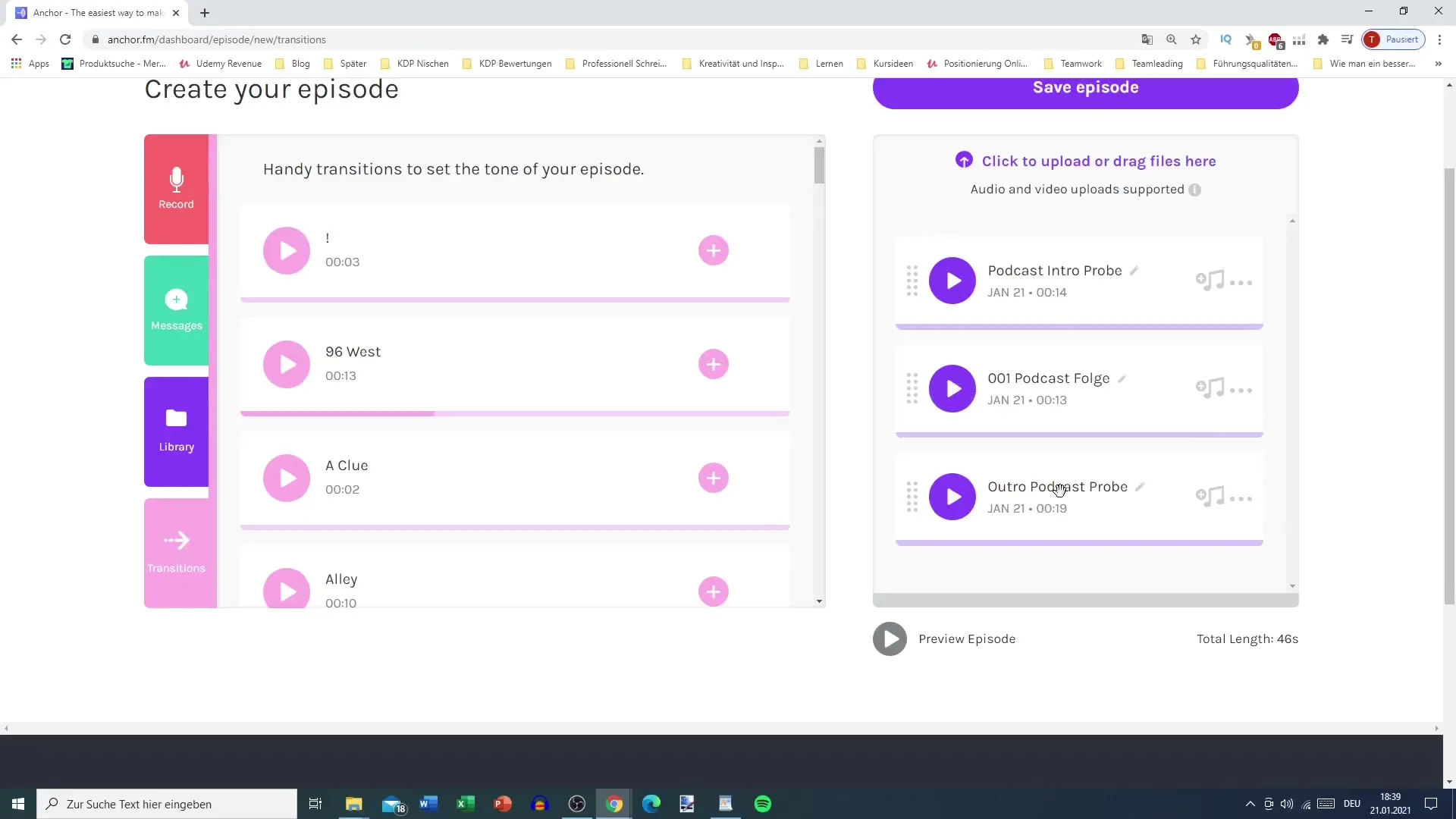
Jakson kokonaispituus näytetään alhaalla. Tämä on hyödyllinen vihje, jotta varmistat, ettei jakso ole liian pitkä. Käytä "Esikatselu" -toimintoa kuullaksesi jakson ja tehdäksesi mahdollisia säätöjä.
Jos haluat lisätä lisää äänielementtejä, voit tehdä sen muokkausalueella. Anchor mahdollistaa äänitehosteiden tai musiikin lisäämisen jaksoosi. Ole kuitenkin varovainen, sillä liian monet efektit voivat peittää äänesi halutun selkeyden.
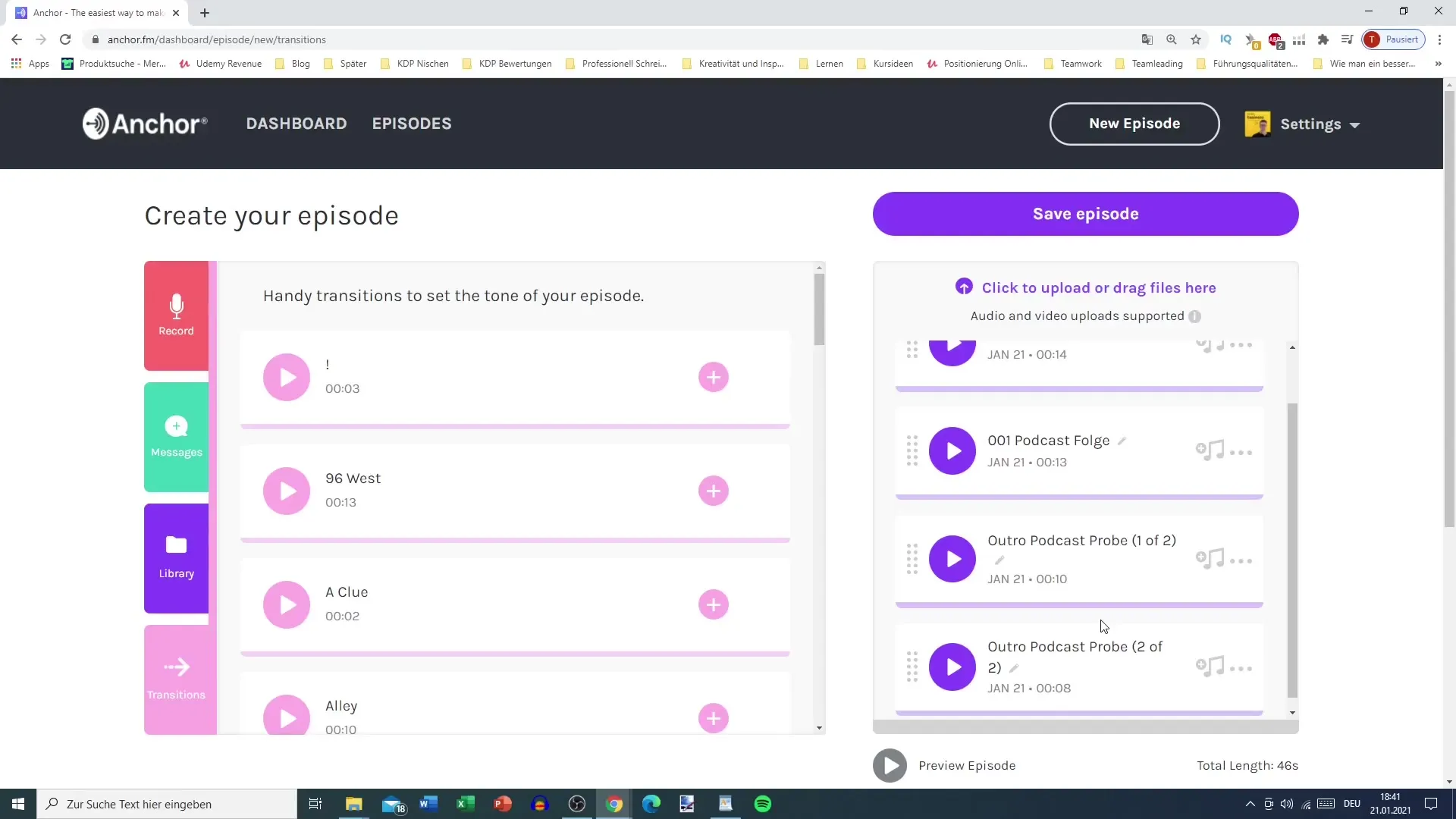
Kun olet mukauttanut jaksoasi ja olet tyytyväinen lopputulokseen, seuraava vaihe on tallentaa jakso. Klikkaa "Tallenna jakso" varmistaaksesi, että kaikki muutokset tallennetaan. Tämän jälkeen siirryt jakson asetuksiin liittyvälle sivulle.
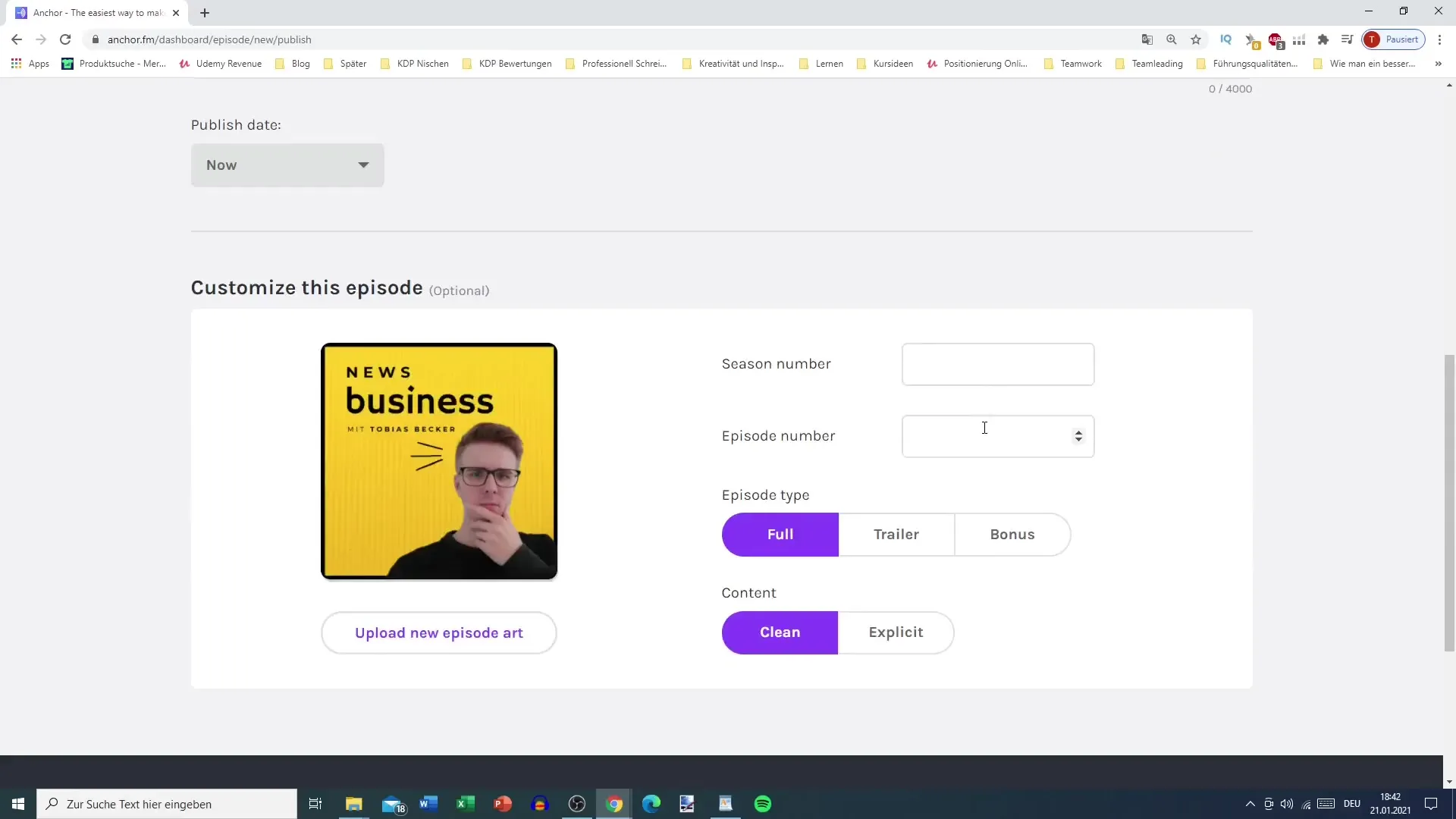
Nyt olet valmis julkaisemaan ensimmäisen podcast-jakson! Käy läpi kaikki vaihtoehdot ja varmista, että kaikki vastaa odotuksiasi ennen kuin teet jakson lopullisen julkaisun.
Yhteenveto
Olet oppinut tässä oppaassa, miten lataat ensimmäisen podcast-jakson ongelmitta AnchorFM:ään. Olet oppinut eri tallennusvaihtoehdot, muokkausmahdollisuudet sekä äänielementtien lisäämisen.
Usein kysytyt kysymykset
Kuinka lataan jakson AnchorFM:ään?Voit ladata jakson napsauttamalla "Lataa" tai raahaamalla tiedoston vastaavaan kenttään.
Onko parempi tallentaa Anchorissa suoraan vai käyttää erillistä ohjelmistoa?On suositeltavaa käyttää ammattimaista ohjelmistoa kuten Audacity äänenlaadun maksimoimiseksi.
Kuinka voin muuttaa jaksoni klippien järjestystä?Pidä klippiä, jonka haluat siirtää, painettuna ja raahaa se haluamaasi kohtaan.
Voin käyttää jo ladattua sisältöä?Kyllä, kirjastossa voit hallita ja käyttää jo ladattuja ääniklippejä uudelleen.
Mitä minun tulee huomioida musiikin tai äänitehosteiden lisäämisessä?Varmista, ettet käytä vierasta sisältöä välttääksesi oikeudellisia ongelmia. Käytä mieluummin vapaasti käytettävissä olevaa musiikkia.


